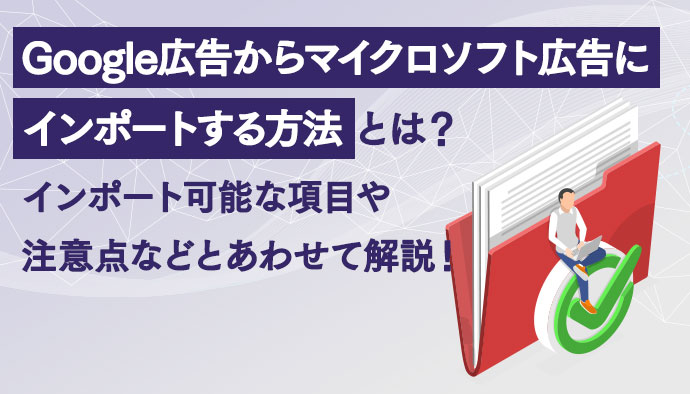
マイクロソフト広告にはGoogle広告からデータをインポートできる便利な機能が用意されており、初期の設定・構築の手間を大幅に軽減することが可能です。
ただ、インポートする際にはいくつか制限があり注意が必要になります。
そこで今回は、Google広告からマイクロソフト広告にインポートする方法について、インポート可能な項目や注意点などとあわせ、ポイントを中心に紹介していきます。
Google広告からマイクロソフト広告にインポート可能な項目

まず、Google広告からマイクロソフト広告にインポート可能な項目について紹介していきます。
マイクロソフト広告は、Google広告のキャンペーンなどをはじめ、共通の設定項目が多い特徴があります。
そのため、インポートすることで初期設定を効率化することができますが、中にはマイクロソフト広告では扱っていない項目や独自の項目などもあるため注意が必要です。
インポート可能な項目については以下となります。
①アカウント項目
(1)アプリリンク表示オプション
・アプリストアID
・表示テキスト
・リンク先URL
・デバイス設定
・スケジュール
(2)画像表示オプション
・開始日/終了日
・スケジュール
(3)プロモーション・表示オプション
・割引率変更機能
・最終ページURLサフィックス
・言語
・割引金額
・行事
・金額を超える注文
・割引率
・プロモーションコード
・プロモーションアイテム
・プロモーションの開始日/終了日
②キャンペーン項目
(1)アプリリンク表示オプション
・アプリストアID
・アプリのバージョン
・表示テキスト
・リンク先URL
・デバイス設定
・スケジュール
(2)電話表示オプション
・国コード
・呼び出し専用か
・通話追跡が有効か
・フリーダイヤル追跡番号が必要
・デバイス設定
・開始日/終了日
・スケジュール
(3)コールアウト表示オプション
・開始日/終了日
・スケジュール
(4)画像表示オプション
・開始日/終了日
・スケジュール
(5)住所表示オプション
・住所/住所2
・都市名
・地域コード
・郵便番号
・国コード
・電話番号
・緯度/経度
・地図アイコン ※インポート時には空文字に設定
・開始日/終了日
・スケジュール
(6)価格表示オプション
・価格種別
・言語
・通貨
・商品アイテムのヘッダー(最初の8個までインポート可能)
・商品アイテムの説明(最初の8個までインポート可能)
・商品アイテムの価格(最初の8個までインポート可能)
・商品アイテムの最終ページURL(最初の8個までインポート可能)
・商品アイテムのモバイルの最終ページURL(最初の8個までインポート可能)
・カスタムパラメータ
・開始日/終了日
・スケジュール
(7)プロモーション・表示オプション
・割引率変更機能
・最終ページURLサフィックス
・言語
・割引金額
・行事
・金額を超える注文
・割引率
・プロモーションコード
・プロモーションアイテム
・プロモーションの開始日/終了日
(8)サイトリンク表示オプション
・説明文1/説明文2
・デバイス設定
・最終ページURL
・モバイル用最終ページURL
・トラッキングテンプレート
・カスタムパラメータ(最初の3個までインポート可能)
・開始日/終了日
・スケジュール
(9)構造化スニペット・表示オプション
・値
・開始日/終了日
・スケジュール
③広告グループ項目
(1)アプリリンク表示オプション
・アプリストアID
・アプリのバージョン
・表示テキスト
・リンク先URL
・デバイス設定
・スケジュール
(2)コールアウト表示オプション
・開始日/終了日
・スケジュール
(3)画像表示オプション
・開始日/終了日
・スケジュール
(4)プロモーション・表示オプション
・割引率変更機能
・最終ページURLサフィックス
・言語
・割引金額
・行事
・金額を超える注文
・割引率
・プロモーションコード
・プロモーションアイテム
・プロモーションの開始日/終了日
(5)サイトリンク表示オプション
・説明文1/説明文2
・デバイス設定
・最終ページURL
・モバイルの最終ページURL
・トラッキングテンプレート
・カスタムパラメータ
・開始日/終了日
・スケジュール
(6)構造化スニペット・表示オプション
・値
・開始日/終了日
・スケジュール
なお、自動化ルールとIPアドレスの除外は、インポート機能を活用してGoogle広告からマイクロソフト広告にインポートすることは出来ないため、手動で設定する必要があります。
Google広告からマイクロソフト広告にインポートする方法
次に、Google広告からマイクロソフト広告にインポートする方法について紹介していきます。
インポートの手順は以下となります。
なお、Google広告だけでなくFacebook広告からもマイクロソフト広告にインポートすることも可能です。
どちらも手順は同じとなります。
①マイクロソフト広告にログイン
②メニューから[インポート]>[Google広告からインポート]を選択
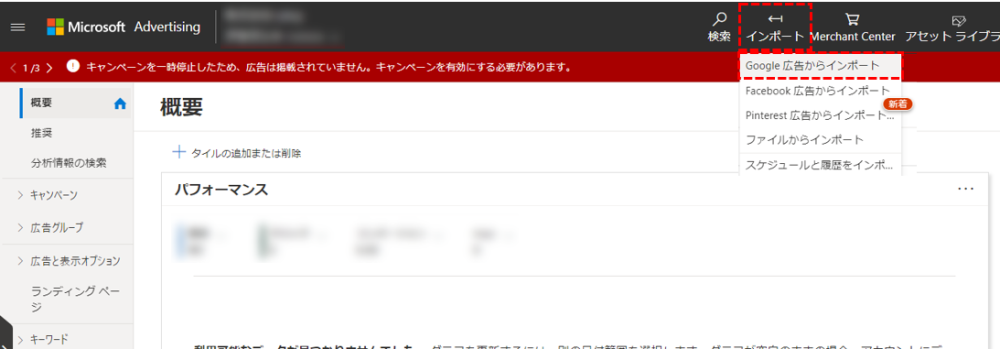
※[Facebook広告からインポート]を選択すれば、Facebook広告の設定内容をマイクロソフト広告にインポートすることが可能です。
③[Googleでサインイン]を選択し、Google広告の権限を持っているアカウントを選択
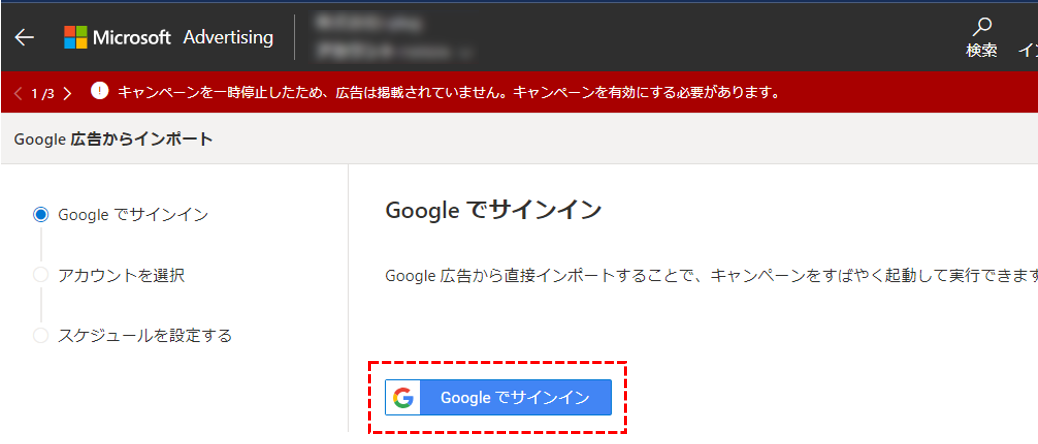 ④選択したアカウントに間違いが無ければ[次へ]を選択
④選択したアカウントに間違いが無ければ[次へ]を選択
⑤インポートするスケジュールを設定し、[インポート開始]を選択
インポート完了後には、正しくインポートされたか確認すると効果的です。
インポートを行う上での注意点
続いて、Google広告からマイクロソフト広告にインポートする上で注意すべき点について紹介していきます。
①Google広告の配信ステータスもインポートされる
インポート機能を活用すると、Google広告の配信ステータスもマイクロソフト広告にそのままインポートされます。
そのため、Google広告で配信中のキャンペーンは、マイクロソフト広告にインポートされた時点で配信が開始されてしまいます。
細かなキーワードや広告文など、Google広告とマイクロソフト広告で使い分けを行いたい場合には注意が必要です。
一般的にGoogle広告は予算を高めに設定している傾向があるため、あらかじめインポートの詳細設定で「新しくインポートされたキャンペーンを一時停止する」設定を行っておくと安心して設定を確認することができます。
②デフォルトのスケジュールは自動で設定されている
マイクロソフト広告では、Google広告からのインポートを適切に行うため、繰り返し自動的にインポートを行うスケジュールが組まれています。
そのため、一度Google広告のインポートを行い、マイクロソフト広告内で追加・変更を行った場合、再度自動インポートが行われることで設定が過去に戻ってしまうケースも起こり得ます。
このような先祖返りを防ぐため、意図しないタイミングでのインポートが行われないよう、インポートのスケジュールは1回に設定しておくと効果的です。
インポート後に確認すべきポイント

Google広告からマイクロソフト広告へのインポートは、設定すれば終わりという訳ではなく、設定後にも内容を確認していく必要があります。
特に、以下の項目に関してはインポート後に確認しておくと効果的です。
①キーワードの入札単価や日別予算
マイクロソフト広告は、キーワードの入札単価や予算設定がGoogle広告とは若干異なります。
特に設定を行っていない場合には、要件を満たすよう自動で単価や予算が引き上げられるため、予算超過を防ぐためには確認の上、手動で設定していく必要があります。
インポート後に自動で設定された推奨入札単価を確認するとともに、入札戦略をふまえて変更していくと効果的です。
②除外キーワード
Google広告における部分一致の除外キーワードは、マイクロソフト広告ではフレーズ一致の除外キーワードとして設定されます。
そのため、キーワードの設定状況によっては、Google広告で表示制限をかけていたものが、マイクロソフト広告では表示されてしまう可能性があります。
予期せぬキーワードで表示されれば、CPAの高騰や予算超過に繋がりかねません。除外キーワードリストはインポート後に改めて確認しておくと効果的です。
③オーディエンス
地域をはじめアフィニティやアプリユーザーなど、細かなオーディエンスターゲティングも、マイクロソフト広告ではGoogle広告と設定が異なる場合があります。
オーディエンスターゲティングは、比較的Google広告の方が細かな設定ができる傾向にあるため、インポートしただけではターゲティングがアバウトになってしまう可能性もあります。
拡張された配信は、CPAの高騰や予算超過に繋がりかねないため、設定を見直しておくと効果的です。
まとめ
マイクロソフト広告は、GoogleやYahoo!とは別のターゲットに対してアプローチできるため、リスティング広告の効果を高める上で多くの企業が導入・活用しています。
このような場合には、Google広告の設定をマイクロソフト広告にインポートすることで、初期設定の手間を大幅に軽減させることが可能です。
マイクロソフト広告の設定はGoogle広告と似てはいるものの、細かな点では違いもあるため、適切にインポートするだけでなく、設定後にも確認しておく必要があります。
今回紹介した内容も参考に、インポート機能を活用してマイクロソフト広告を効果的に運用していきましょう。














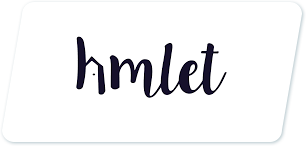










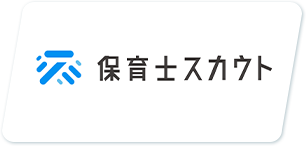







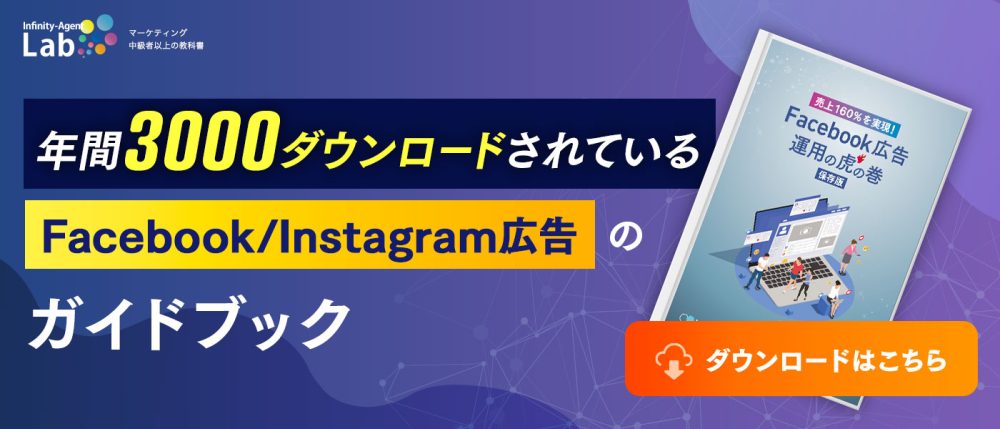
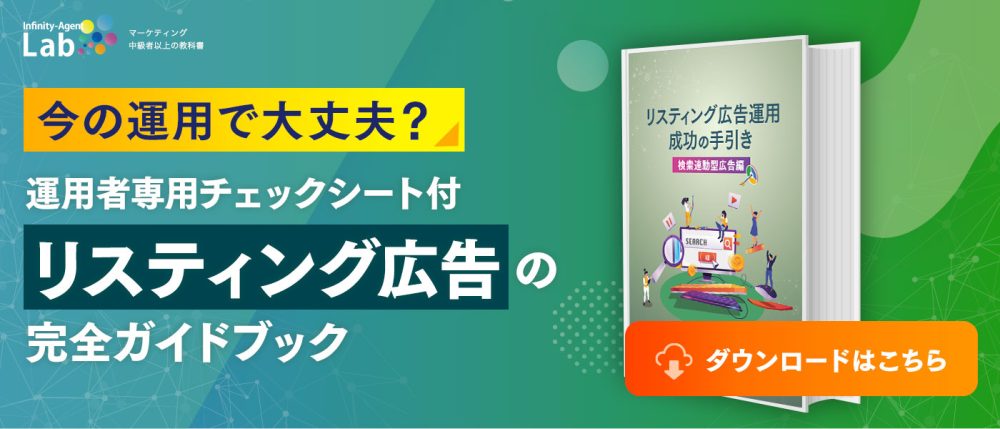

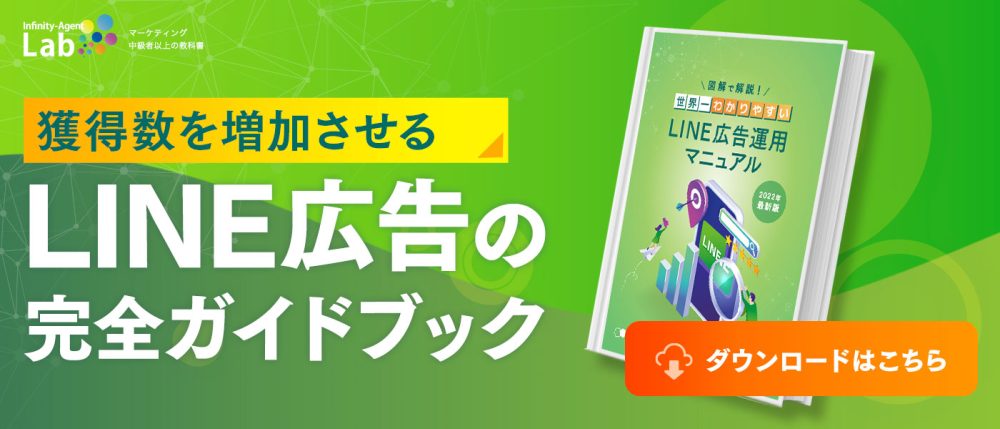


















 無料E-Bookダウンロード
無料E-Bookダウンロード アカウント無料診断
アカウント無料診断 お問い合わせ
お問い合わせ